 Tutorial mudah alih
Tutorial mudah alih
 telefon Android
telefon Android
 Bagaimana untuk mematikan fungsi getaran kekunci belakang Redmi K40 Pro? Panduan tetapan kunci pulangkan
Bagaimana untuk mematikan fungsi getaran kekunci belakang Redmi K40 Pro? Panduan tetapan kunci pulangkan
Bagaimana untuk mematikan fungsi getaran kekunci belakang Redmi K40 Pro? Panduan tetapan kunci pulangkan
Ramai rakan tidak menyukai fungsi getaran kunci pada telefon bimbit, terutamanya kerana ia tidak praktikal dan secara relatifnya, ia juga menggunakan lebih banyak kuasa. Hari ini saya akan membawa anda cara mematikan getaran kunci pada Redmi K40 Pro, serta tutorial tentang cara menetapkan butang kembali pada telefon Redmi. Untuk cara mematikan getaran kunci pada Redmi K40 Pro, anda boleh mengikuti langkah di bawah: 1. Buka menu tetapan telefon anda. 2. Dalam menu Tetapan, cari pilihan "Bunyi & Getaran". 3. Dalam pilihan "Bunyi & Getaran", cari tetapan "Getaran Kekunci". 4. Klik tetapan "Getaran Kekunci" dan kemudian matikan fungsi ini. Untuk tetapan butang kembali pada telefon Redmi, anda boleh mengikuti langkah di bawah: 1. Buka menu tetapan telefon anda. 2. Dalam menu tetapan, cari pilihan "Sistem dan peranti". 3. Dalam pilihan "Sistem dan Peranti", cari tetapan "Butang & Gerak Isyarat". 4. Klik tetapan "Butang & Gerak Isyarat" dan kemudian cari tetapan "Kekunci Kembali". 5. Dalam tetapan "Kekunci Kembali", anda boleh memilih kaedah pencetus kekunci, seperti klik sekali untuk kembali atau tekan lama untuk kembali, dan tetapkannya mengikut keutamaan anda. Melalui kaedah di atas, anda boleh mematikan fungsi getaran kunci Redmi K40 Pro dan menetapkan kaedah pencetus kunci pulangan telefon Redmi untuk memenuhi keperluan peribadi anda dengan lebih baik.

Cara mematikan getaran kunci belakang pada Redmi K40 Pro
Mematikan getaran kunci belakang pada Redmi K40 Pro tidak rumit dan hanya memerlukan beberapa tetapan. Berikut ialah langkah persediaan khusus: 1. Buka menu tetapan telefon anda Anda boleh memasukkan tetapan dengan menarik bar pemberitahuan ke bawah dan mengklik ikon gear atau mencari ikon tetapan dalam senarai aplikasi. 2. Dalam menu tetapan, cari "Bunyi dan Getaran" atau pilihan yang serupa dan klik untuk masuk. 3. Dalam tetapan bunyi dan getaran, cari "Maklum Balas Sentuh" atau pilihan yang serupa dan klik untuk masuk. 4. Dalam tetapan maklum balas sentuh, cari pilihan "Getaran kekunci belakang" atau yang serupa dan klik untuk masuk. 5. Dalam tetapan getaran kunci kembali, matikan pilihan ini. Sesetengah telefon mungkin menawarkan berbilang pilihan yang boleh dilaraskan mengikut keutamaan peribadi. Melalui langkah di atas, anda boleh mematikan getaran butang belakang Redmi K40 Pro. Jika anda perlu menghidupkannya semula, ikuti langkah yang sama dan hidupkan pilihan getaran kunci pulangan. Harap kaedah tetapan ini membantu anda!
Langkah pertama: Buka skrin Redmi K40 Pro, dan kemudian klik [Tetapan], [Bunyi & Getaran], [Bergetar apabila disentuh].
Langkah 2: Masukkan pilihan [Vibrate on touch], dan kemudian pilih "Mati" untuk melengkapkan tetapan.
Selepas membuat tetapan di atas, telefon tidak akan bergetar lagi apabila anda mengklik kekunci kembali semula. Mengklik kekunci skrin selain daripada kekunci pulangan akan mempunyai kesan yang sama. Selain itu, tetapan ini juga boleh menjimatkan sedikit kuasa, dengan itu memanjangkan hayat bateri telefon.
Tutorial menyediakan butang belakang pada telefon Redmi
Walaupun operasi gerak isyarat skrin penuh telefon Redmi sangat praktikal, ia mungkin agak tidak selesa untuk digunakan bagi pengguna yang tidak biasa dengan operasi gerak isyarat. Sebagai perbandingan, kekunci navigasi klasik lebih mudah digunakan. Oleh itu, seterusnya saya akan memperkenalkan kepada anda tutorial bagaimana untuk menyediakan butang kembali pada telefon bimbit Redmi K40 Pro.
Langkah pertama ialah membuka kunci telefon Redmi K40 Pro dan masuk ke desktop. Kaedahnya ialah dengan mengklik [Tetapan] -> [Lagi Tetapan] -> [Skrin Penuh] pada skrin telefon.
Langkah kedua ialah memilih pilihan "Kunci Navigasi Klasik" selepas memasuki mod [Skrin Penuh]. Ini akan membawa kekunci navigasi biasa ke bahagian bawah skrin, termasuk kekunci belakang.
Atas ialah kandungan terperinci Bagaimana untuk mematikan fungsi getaran kekunci belakang Redmi K40 Pro? Panduan tetapan kunci pulangkan. Untuk maklumat lanjut, sila ikut artikel berkaitan lain di laman web China PHP!

Alat AI Hot

Undresser.AI Undress
Apl berkuasa AI untuk mencipta foto bogel yang realistik

AI Clothes Remover
Alat AI dalam talian untuk mengeluarkan pakaian daripada foto.

Undress AI Tool
Gambar buka pakaian secara percuma

Clothoff.io
Penyingkiran pakaian AI

AI Hentai Generator
Menjana ai hentai secara percuma.

Artikel Panas

Alat panas

Notepad++7.3.1
Editor kod yang mudah digunakan dan percuma

SublimeText3 versi Cina
Versi Cina, sangat mudah digunakan

Hantar Studio 13.0.1
Persekitaran pembangunan bersepadu PHP yang berkuasa

Dreamweaver CS6
Alat pembangunan web visual

SublimeText3 versi Mac
Perisian penyuntingan kod peringkat Tuhan (SublimeText3)

Topik panas
 1378
1378
 52
52
 Apakah kaedah untuk mengambil gambar skrin Redmi K40 Pro? Bagaimana untuk mengambil tangkapan skrin panjang pada telefon Redmi?
Jan 06, 2024 pm 06:45 PM
Apakah kaedah untuk mengambil gambar skrin Redmi K40 Pro? Bagaimana untuk mengambil tangkapan skrin panjang pada telefon Redmi?
Jan 06, 2024 pm 06:45 PM
Siri K telefon Redmi ialah telefon pintar yang sangat berpatutan dan oleh itu mempunyai bilangan pengguna yang ramai. Fungsi tangkapan skrin adalah salah satu fungsi praktikal yang sering digunakan oleh peminat nasi Jadi adakah anda tahu bagaimana untuk mengambil tangkapan skrin pada Redmi K40 Pro? Seterusnya, kami akan memperkenalkan kepada anda cara mengambil tangkapan skrin pada telefon Redmi. Tutorial tangkapan skrin Redmi Redmi K40 Pro Kaedah tangkapan skrin telefon Redmi adalah serupa dengan telefon Android lain Contohnya, Redmi K40 Pro turut menyokong tangkapan skrin utama dan tangkapan skrin kekunci pintasan. Berikut ialah kaedah operasi khusus: 1. Tangkapan skrin butang: Pada antara muka tempat anda ingin mengambil tangkapan skrin, tekan dan tahan kelantangan turun dan butang kuasa (atau butang Utama) pada masa yang sama Tunggu seketika untuk melengkapkan tangkapan skrin. Selepas tangkapan skrin selesai, akan ada bunyi segera dan pratonton tangkapan skrin bagi tangkapan skrin yang berjaya.
 Bagaimana untuk melakukan operasi skrin belah pada Redmi K30 Pro? Tutorial skrin belah Redmi K30 Pro
Jan 08, 2024 pm 04:25 PM
Bagaimana untuk melakukan operasi skrin belah pada Redmi K30 Pro? Tutorial skrin belah Redmi K30 Pro
Jan 08, 2024 pm 04:25 PM
Fungsi skrin selisih telefon mudah alih sangat praktikal, membolehkan kami melakukan tugas lain semasa menonton filem. Pada masa kini, kebanyakan telefon pintar sudah mempunyai fungsi skrin belah. Sekarang saya akan memperkenalkan kepada anda cara menggunakan skrin belah pada Redmi K30Pro. Cara menggunakan skrin belah pada telefon bimbit Redmi K30 Pro Fungsi skrin belah bagi telefon bimbit Redmi adalah sangat mudah dan mudah untuk digunakan Artikel ini mengambil Redmi K30 Pro sebagai contoh untuk memperkenalkan cara menggunakan fungsi skrin belah. Untuk menggunakan ciri skrin pisah, mula-mula buka dua apl yang ingin anda gunakan. Anda boleh menekan lama kekunci tugas baru-baru ini untuk memilih aplikasi yang memerlukan skrin pisah dalam antara muka tugas terkini. Anda juga boleh mencari aplikasi yang ingin anda gunakan pada skrin utama atau laci aplikasi, dan kemudian klik ikon untuk membukanya. Buka dua aplikasi
 Kunci yang manakah pada l?
Jun 21, 2023 am 11:31 AM
Kunci yang manakah pada l?
Jun 21, 2023 am 11:31 AM
Di atas l ialah anjakan di sebelah kiri papan kekunci L di sini bermaksud kiri, yang bertentangan dengan r.
 Bagaimana untuk mematikan fungsi getaran kekunci belakang Redmi K40 Pro? Panduan tetapan kunci pulangkan
Jan 09, 2024 am 09:58 AM
Bagaimana untuk mematikan fungsi getaran kekunci belakang Redmi K40 Pro? Panduan tetapan kunci pulangkan
Jan 09, 2024 am 09:58 AM
Ramai rakan tidak menyukai fungsi getaran kunci pada telefon mudah alih, terutamanya kerana ia tidak praktikal dan secara relatifnya, ia juga menggunakan lebih banyak kuasa. Hari ini saya akan membawa anda cara untuk mematikan getaran kunci Redmi K40Pro, serta tutorial tentang cara menyediakan butang kembali pada telefon Redmi. Untuk cara mematikan getaran kunci pada Redmi K40Pro, anda boleh ikuti langkah di bawah: 1. Buka menu tetapan telefon anda. 2. Dalam menu tetapan, cari pilihan "Bunyi & Getaran". 3. Dalam pilihan "Bunyi dan Getaran", cari tetapan "Getaran Kekunci". 4. Klik pada tetapan "Getaran Kunci" dan kemudian matikan fungsi ini. Untuk tetapan butang kembali pada telefon Redmi, anda boleh mengikuti langkah di bawah: 1. Buka menu tetapan telefon. 2. dalam
 Telefon mudah alih Xiaomi Redmi Note 12 Turbo menerima kemas kini OS yang melonjak: Naik taraf silang versi Android, pusat peranti bersepadu baharu
Feb 20, 2024 am 11:00 AM
Telefon mudah alih Xiaomi Redmi Note 12 Turbo menerima kemas kini OS yang melonjak: Naik taraf silang versi Android, pusat peranti bersepadu baharu
Feb 20, 2024 am 11:00 AM
Terima kasih kepada netizen StarDevOps atas penyerahan petunjuk! Menurut berita pada 19 Februari, menurut maklum balas daripada netizen, telefon bimbit Xiaomi Redmi Note 12 Turbo kini telah menolak versi stabil kemas kini ThePaper OS (tolak dalam kelompok), nombor versi ialah 1.0.2.0.UMRCNXM, dan pakej pemasangan saiz ialah 5.5GB. Log kemas kini utama dilampirkan seperti berikut: XiaomiHyperOS Xiaomi Pengpai OS mencipta sistem pengendalian "ekologi penuh untuk orang, kereta dan rumah". Pembinaan semula peringkat bawah Xiaomi ThePaper OS pembinaan semula peringkat bawah adalah kunci untuk melaksanakan prestasi perkakasan yang cemerlang dan teknologi pewarnaan secara dinamik mengawal peruntukan sumber mengikut kepentingan tugas, dengan prestasi yang lebih kukuh dan penggunaan kuasa yang lebih rendah; rangka kerja rendering meningkatkan hayat bateri Dan memberikan kesan animasi yang lebih lancar modulasi frekuensi bersepadu SOC,
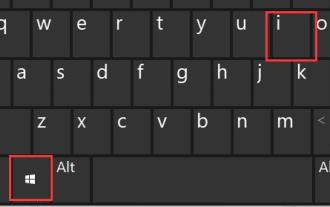 Bagaimana untuk menyelesaikan masalah menaip selepas menekan kekunci Shift untuk menjadikan permainan berjalan lancar di Win11
Dec 24, 2023 am 10:33 AM
Bagaimana untuk menyelesaikan masalah menaip selepas menekan kekunci Shift untuk menjadikan permainan berjalan lancar di Win11
Dec 24, 2023 am 10:33 AM
Saya percaya bahawa ramai rakan yang bermain permainan menghadapi masalah menaip apabila menekan shift Ini kerana kekunci pensuisan kaedah input lalai sistem adalah anjakan, jadi kami boleh menyelesaikan masalah ini dengan mengubah suai kekunci dan cubalah. Apabila bermain permainan dalam win11, anda boleh menaip dengan menekan shift: Langkah pertama ialah membuka tetapan dengan menekan "Win" + "i" pada papan kekunci. Langkah kedua ialah klik "Masa dan Bahasa" di lajur kiri Langkah ketiga ialah memasukkan tetapan "Input" di sebelah kanan. Langkah keempat ialah membuka "Tetapan Papan Kekunci Lanjutan". Langkah kelima ialah mengklik butang "Kekunci Panas Bahasa Input" di bawah Kaedah Input Tukar. Langkah 6. Klik "Tukar Urutan Kunci" dalam tetingkap timbul Langkah 7. Tukar bahasa input bertukar kepada "Tidak Ditugaskan" dan sahkan untuk menyimpan.
 Apple dan Huawei kedua-duanya mahu membuat telefon tanpa butang, tetapi Xiaomi membuatnya terlebih dahulu?
Aug 29, 2024 pm 03:33 PM
Apple dan Huawei kedua-duanya mahu membuat telefon tanpa butang, tetapi Xiaomi membuatnya terlebih dahulu?
Aug 29, 2024 pm 03:33 PM
Menurut laporan dari Smartprix, Xiaomi sedang membangunkan telefon bimbit tanpa butang yang diberi nama kod "Suzaku". Menurut berita ini, telefon bimbit yang diberi nama kod Zhuque ini akan direka dengan konsep bersepadu, menggunakan kamera bawah skrin, dan dilengkapi dengan pemproses Qualcomm Snapdragon 8gen4 Jika rancangan itu tidak berubah, kita mungkin akan melihat ketibaannya pada tahun 2025 . Apabila saya melihat berita ini, saya fikir saya telah kembali pada tahun 2019 - pada masa itu, Xiaomi mengeluarkan telefon konsep Mi MIX Alpha, dan reka bentuk tanpa butang skrin sekeliling agak menakjubkan. Ini adalah kali pertama saya melihat daya tarikan telefon bimbit tanpa butang. Jika anda mahukan sekeping "kaca ajaib", anda mesti mematikan butangnya terlebih dahulu Dalam "The Biography of Steve Jobs", Jobs pernah menyatakan bahawa dia berharap telefon bimbit itu boleh menjadi seperti kepingan "kaca ajaib".
 Bagaimana untuk menangani haba apabila menggunakan Redmi K70 Pro?
Feb 23, 2024 am 10:43 AM
Bagaimana untuk menangani haba apabila menggunakan Redmi K70 Pro?
Feb 23, 2024 am 10:43 AM
Redmi K70 Pro ialah telefon mudah alih yang sangat baik, sangat baik dari segi harga, prestasi, skrin, imej dan hayat bateri. Ramai rakan membeli telefon bimbit jimat kos ini sejurus selepas ia mula dijual, tetapi banyak masalah timbul semasa penggunaan. Jadi bagaimana anda menangani bahang Redmi K70Pro? Apakah yang perlu saya lakukan jika Redmi K70 Pro saya menjadi panas semasa digunakan? Jika Redmi K70 Pro menjadi panas semasa digunakan, anda boleh mencuba kaedah berikut untuk menyelesaikan masalah: Kaedah 1: Pastikan persekitaran tempat telefon digunakan mempunyai pengudaraan yang baik dan elakkan menggunakannya dalam persekitaran suhu tinggi untuk masa yang lama. Kaedah 2: Pastikan tiada sekatan di sekeliling telefon, terutamanya lubang penyejukan dan bolong. Kaedah 3: Tutup beberapa siaran yang tidak perlu



